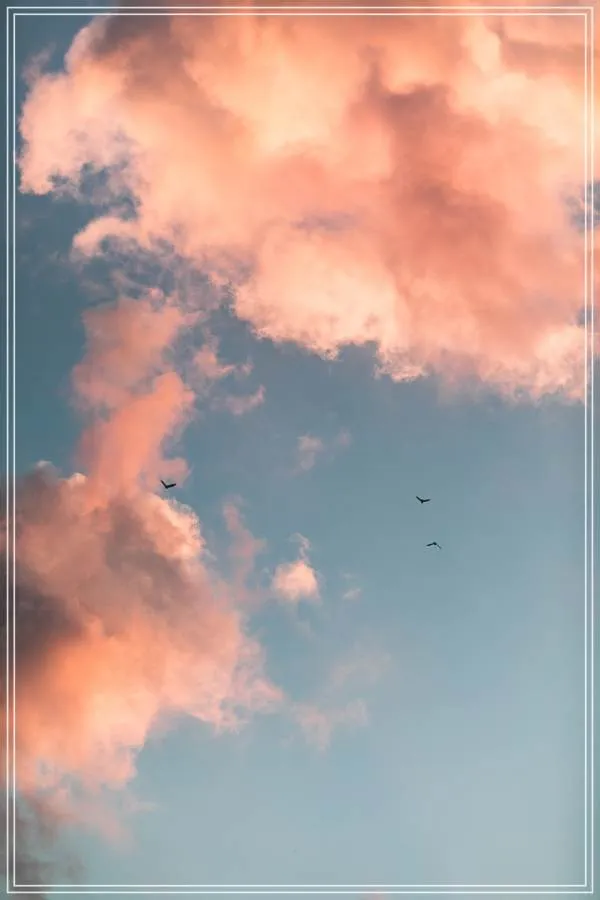xp 와이파이 연결은 초보자도 쉽게 따라 할 수 있는 간단한 방법들이 있습니다. 본 글에서는 xp 운영체제에서 와이파이를 빠르고 안정적으로 연결하는 팁과 함께, 자주 발생하는 문제 해결법을 자세히 안내합니다. 네트워크 설정부터 무선 신호 강도 확인, 드라이버 업데이트 등 실용적인 조언을 제공하여 누구나 손쉽게 인터넷 환경을 개선할 수 있도록 돕습니다. 특히 보안 설정과 오류 메시지 대응법까지 포함해 건강한 온라인 생활에 필수적인 와이파이 연결 노하우를 소개합니다.
xp 와이파이 연결, 왜 어려울까?
윈도우 xp는 오래된 운영체제로 최신 무선 네트워크 환경과 호환성 문제가 종종 발생합니다. 특히 와이파이를 처음 설정하거나 여러 기기와 연결할 때 복잡함을 느끼기 쉽습니다. 하지만 기본적인 네트워크 원리와 몇 가지 팁만 알면 누구나 쉽게 xp에서 와이파이를 사용할 수 있습니다. 이 글에서는 xp 와이파이 연결 시 알아야 할 핵심 내용과 문제 발생 시 대처법을 단계별로 설명하여 인터넷 사용에 불편함 없이 접근하도록 도와드립니다.
기본 네트워크 설정 확인하기
xp에서 와이파이가 제대로 작동하려면 먼저 무선 어댑터가 활성화되어 있는지 확인해야 합니다. 제어판의 ‘네트워크 연결’ 메뉴에서 무선 네트워크 어댑터 상태를 점검하고, 비활성화 되어 있다면 마우스 우클릭 후 ‘사용’으로 전환하세요. 또한, 자동으로 IP 주소를 받도록 설정되어 있는지 확인하는 것이 중요합니다. 고정 IP 설정은 잘못 입력하면 접속 장애를 유발할 수 있으니 주의가 필요합니다.
무선 신호 강도와 위치 조절
와이파이가 잘 잡히지 않는다면 신호 세기를 체크하는 것이 우선입니다. 벽이나 전자제품 간섭으로 인해 신호가 약해질 수 있기 때문에 공유기를 가능한 한 중앙 위치에 두고 장애물을 최소화하는 것이 좋습니다. 필요 시 무선 확장기 또는 중계기를 설치하여 신호 범위를 넓히는 것도 효과적입니다. 또한, 채널 간섭 문제를 해결하기 위해 공유기의 채널 설정을 변경해 보는 것도 도움이 됩니다.
드라이버 업데이트 및 호환성 문제 해결
xp는 최신 하드웨어 드라이버 지원이 제한적일 수 있어 무선 어댑터 드라이버가 오래되었거나 손상되었으면 정상 작동하지 않을 가능성이 큽니다. 제조사 홈페이지에서 xp에 맞는 최신 드라이버 버전을 다운로드 받아 설치하는 것이 중요하며, 자동 업데이트 기능은 지원되지 않으므로 직접 관리해야 합니다. 만약 드라이버 호환성 문제가 계속된다면 다른 모델의 무선 어댑터 사용도 고려해 볼 만합니다.
보안 설정과 암호 입력 주의사항
와이파이에 안전하게 접속하려면 WPA 또는 WPA2 암호화를 사용하는 것이 바람직합니다. xp에서는 일부 최신 암호화 방식 지원에 한계가 있을 수 있으므로 공유기 보안 설정을 적절히 조정해야 합니다. 암호 입력 시 오타가 없는지 꼼꼼히 확인하고, 대소문자 구분에도 주의를 기울여야 합니다. 공개 와이파이는 보안 위험도가 높으므로 가능한 개인용 네트워크 이용을 권장합니다.
연결 오류 및 문제 해결 팁
‘인터넷 액세스 없음’이나 ‘IP 주소 충돌’ 같은 오류 메시지가 뜨면 먼저 컴퓨터 재부팅과 공유기 리셋부터 시도하세요. 그 다음 명령 프롬프트 창에서 ‘ipconfig /release’와 ‘ipconfig /renew’를 실행해 IP 정보를 새로고침할 수 있습니다. 그래도 문제가 지속되면 방화벽이나 백신 소프트웨어가 네트워크 접속을 차단하고 있진 않은지 점검해야 하며, 필요시 일시적으로 해제 후 테스트 해보는 것도 방법입니다.
더 쉽고 건강한 인터넷 생활을 위한 와이파이 활용법
xp 운영체제에서도 기본적인 네트워크 지식과 몇 가지 실천 가능한 팁만 있으면 안정적인 와이파이 연결은 충분히 가능합니다. 올바른 무선 어댑터 관리부터 신호 최적화, 보안 강화까지 꼼꼼히 챙긴다면 쾌적한 인터넷 환경 구축에 큰 도움이 됩니다. 특히 정기적인 드라이버 업데이트와 오류 대응법 숙지는 갑작스러운 접속 장애 예방에 효과적이며 스트레스 없는 온라인 활동으로 이어집니다. 이처럼 작은 노력들이 모여 건강한 디지털 생활 습관 형성과 정보 접근성을 높이는 밑거름임을 기억하세요.